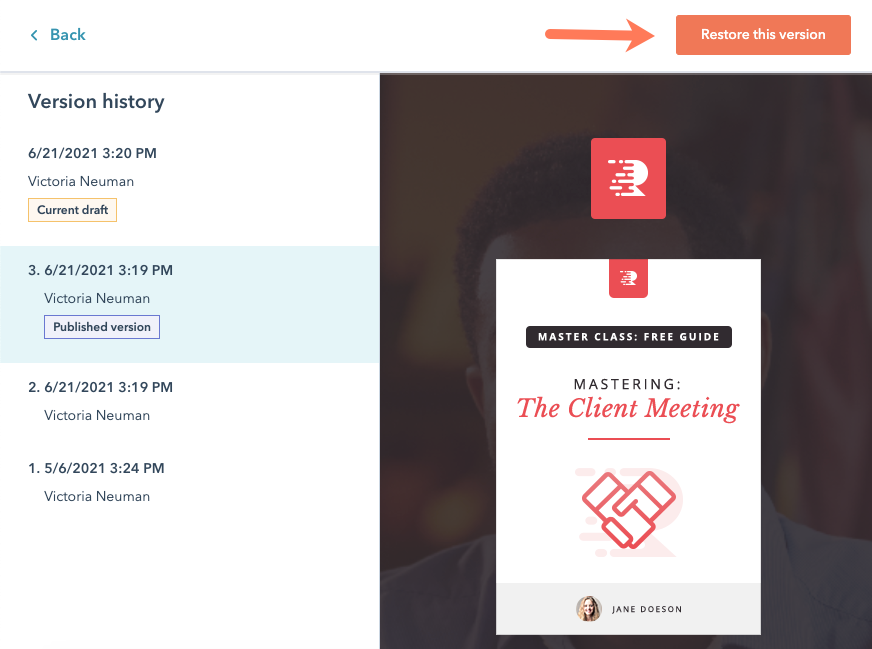在內容編輯器中,您可以檢視和還原網頁、部落格文章或電子郵件的儲存版本。
未發佈頁面或文章的版本會在編輯時自動儲存。 頁面或文章發佈後,新編輯將不會儲存在版本歷史記錄中,直至發佈為止。 電子郵件的變更每5分鐘就會儲存一次。
如果您需要恢復已刪除的文章、頁面或電子郵件,請聯絡客戶支援。
請注意:目前無法存取知識庫文章的版本記錄。
-
瀏覽至您的內容:
- 網站頁面: 在你的 HubSpot 帳戶中,瀏覽「內容」>「網站頁面」。
- 登陸頁面: 在你的 HubSpot 帳戶中,瀏覽「內容」>「登陸頁面」。
- 博客: 在你的 HubSpot 帳戶中,瀏覽「內容」>「部落格」。
-
- 郵箱: 在你的 HubSpot 帳戶中,瀏覽「行銷」>「行銷郵件」。
- 將遊標停留在內容上,然後按一下「編輯」。
- 按一下「檢視」選單,然後選擇版本記錄。
- 在版本記錄中,按一下某個版本以查看其內容的預覽。 目前的草稿和/或已發佈的版本將標記在日期下方。
- 在右上角,按一下恢復此版本。
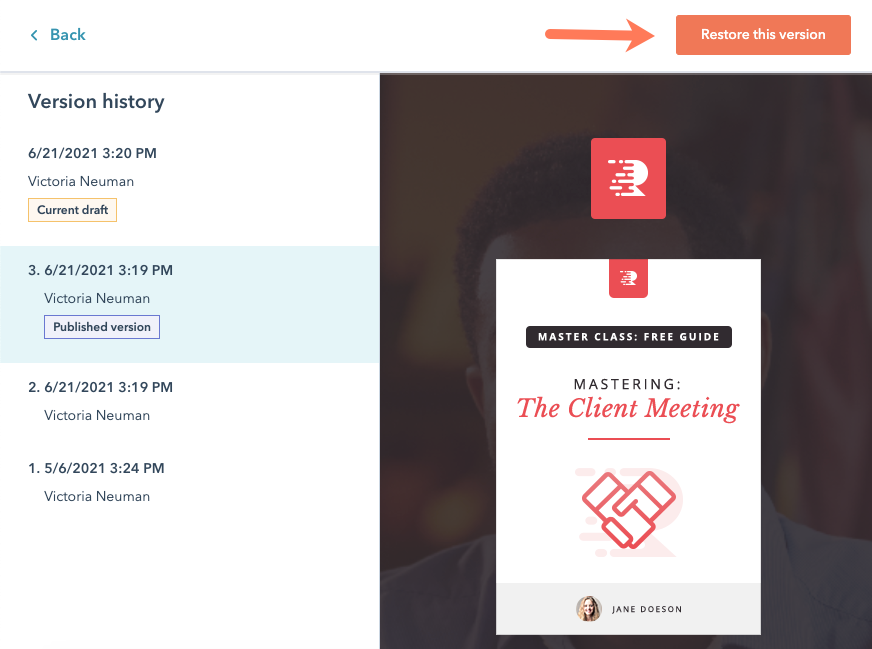
Landing Pages
Email
Blog
Website Pages